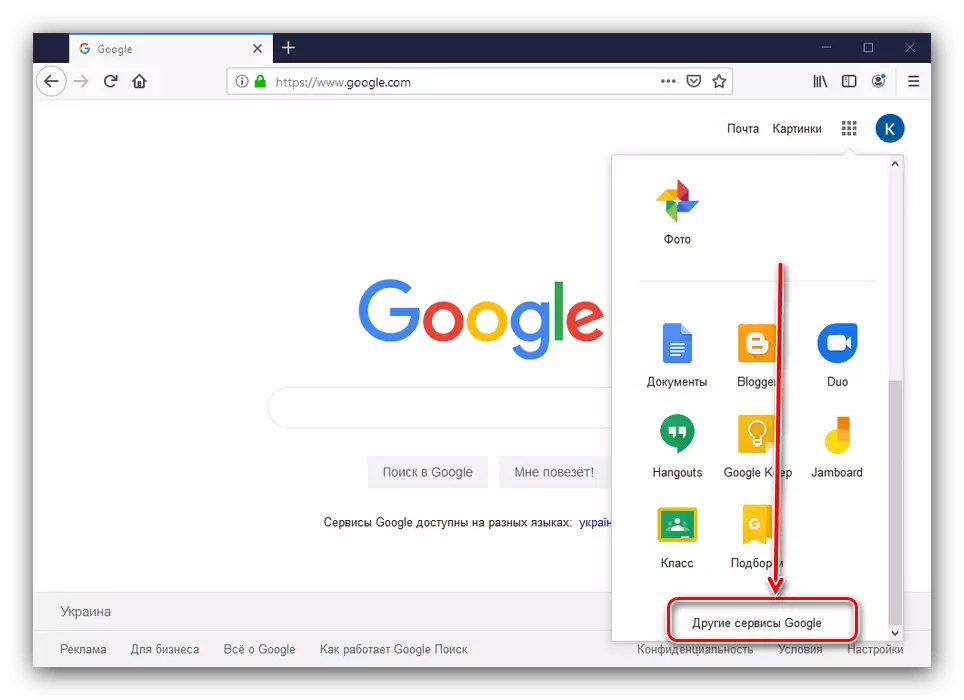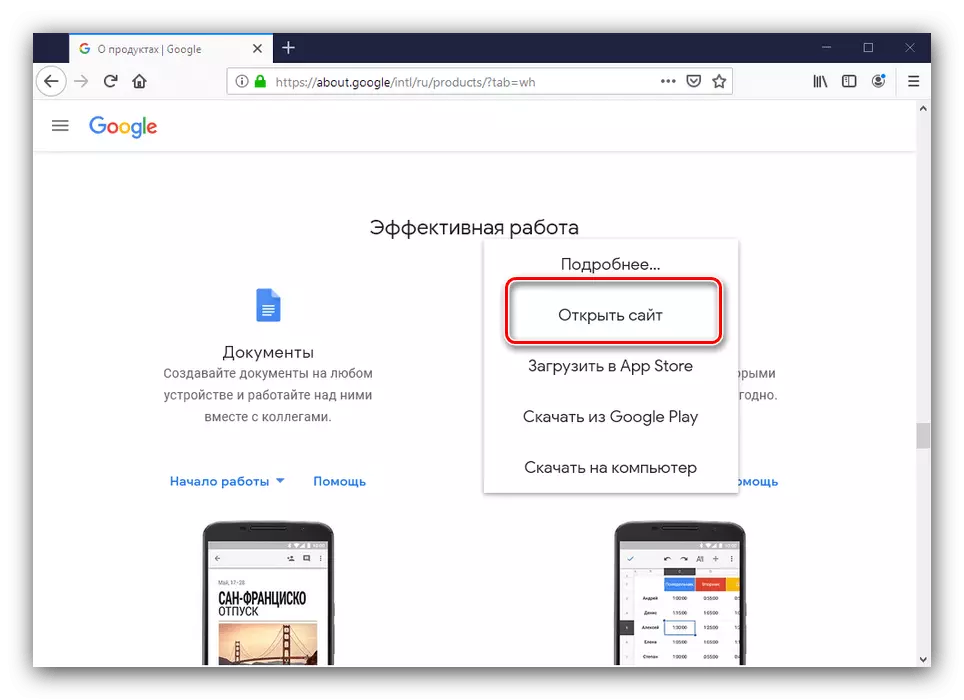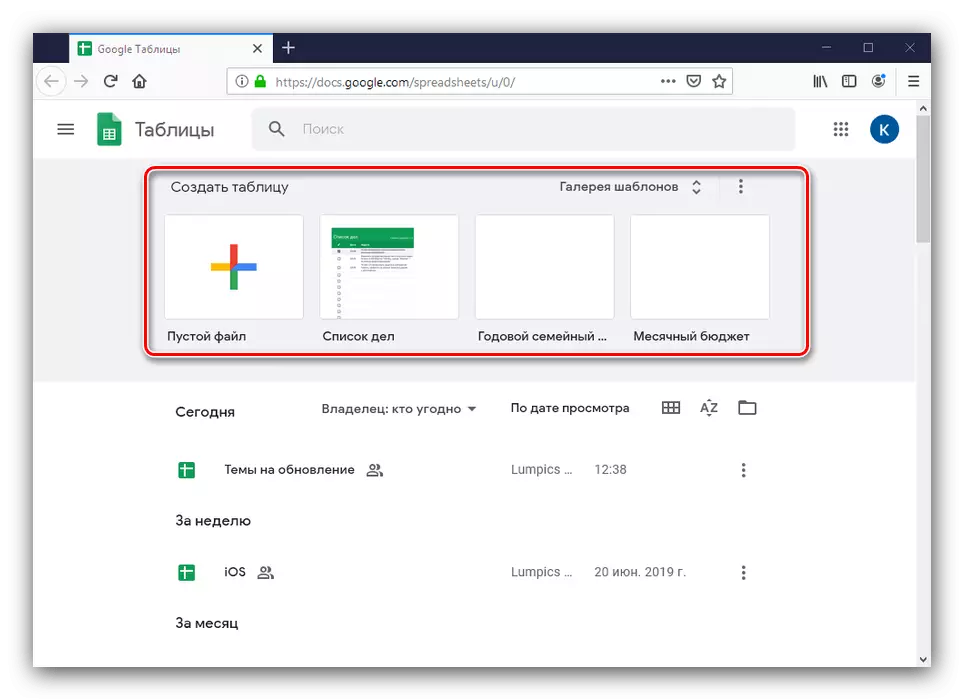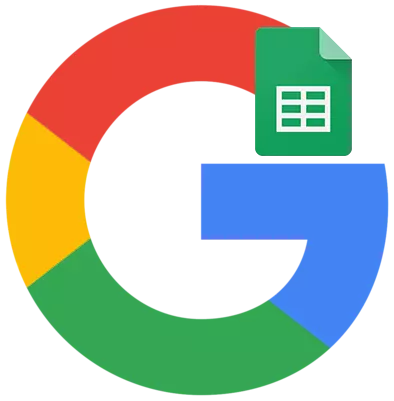
Ved hjælp af Googles kontorstjenester kan du ikke kun oprette tekstdokumenter og formularer til at indsamle oplysninger, men også tabeller svarende til dem, der udføres i Microsoft Excel. I denne artikel, lad os tale om deres skabelse mere detaljeret.
Oprettelse af Google-tabeller
Ligesom alle Google-tjenester præsenteres tabeller i form af en webversion, der er tilgængelig fra en hvilken som helst browser på ethvert OS (både desktop og mobil), samt i form af en applikation til Android og IOS-platforme. Overvej, hvordan hver af disse versioner virker.Mulighed 1: Browserversion
- For at begynde at oprette Google-tabeller, log ind på din konto.
Læs mere: Sådan går du til din Google-konto
- På hjemmesiden Google. Tryk på piktogrammet med firkanterne, og derefter på "Mere" og vælg "Andre Google Services".
- Find "tabel" webapplikationen i afsnittet "Effektivt arbejde".

For at få adgang til oprettelsen af nye poster, skal du åbne menuen "Kom godt i gang, hvor du vælger Åbent websted.
- Vinduet, der åbner, vil være en liste over tabeller, du opretter. Tilføjelse af en ny post opstår ved at vælge en af indstillingerne i menuen "Opret tabel". Du kan oprette både en tom fil og et dokument baseret på en af de foreslåede skabeloner.
- Tabeleditoren arbejder på princippet svarende til Excel-programmet. Eventuelle ændringer foretaget på tabellen er øjeblikkeligt gemt. For at få en kildebord ved hånden, klik på "Fil" - "Opret en kopi".
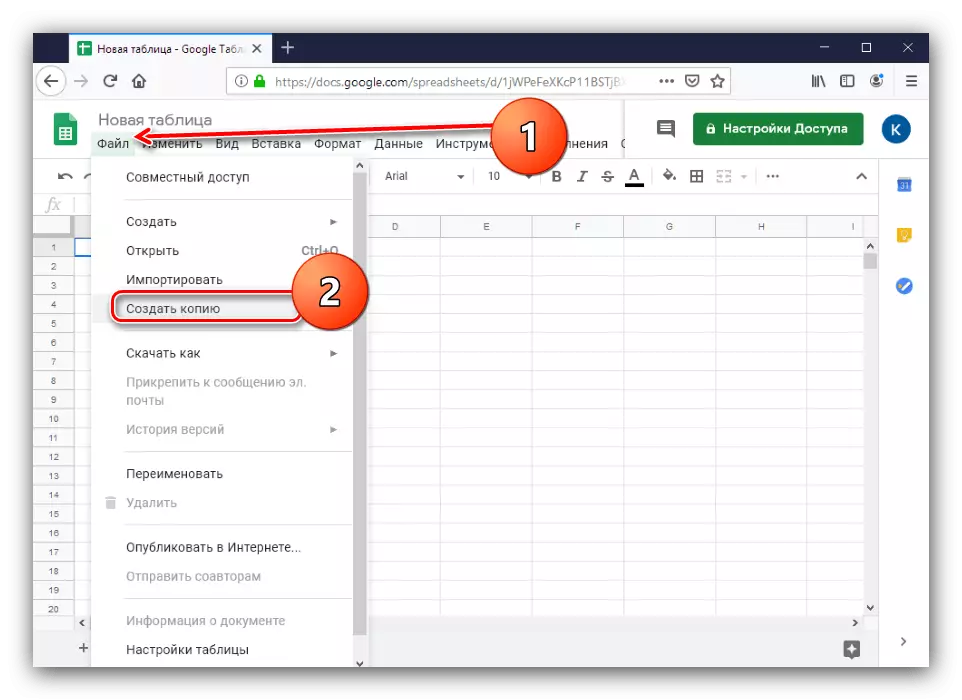
Mulighed 2: Mobil applikation
Som vi allerede har sagt ovenfor, er Google Tables også tilgængelige i mobilversionen til smartphones og tablets. Overvej algoritmen for deres skabelse på eksemplet på en ansøgning om Android, mens du angiver, at versionen til iOS ikke er anderledes end den.
Download Google Borde med Play Market
Download Google Tables med App Store
- Den downloadede applikation er tilgængelig både i programmenuen og på skrivebordet.
- Når du har startet klienten, skal du bruge knappen med "+" -tegnet til at oprette en ny post.
- Det nye bord kan både oprettes og på baggrund af skabelonen.

Sidstnævnte er tilgængelige flere typer, fra lister over anliggender til budgetoptagelser.

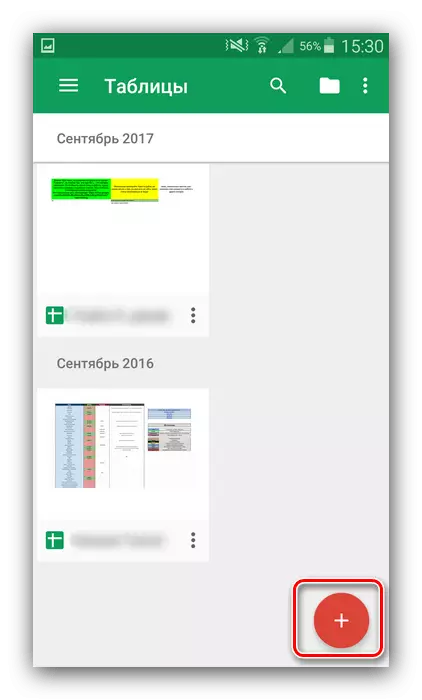

Dette ser ud som at arbejde med Google-tabeller. Evaluere alle fordelene ved denne service for at løse kontoropgaver.